WordPress rất tuyệt vời khi tích hợp sẵn hệ thông bình luận hữu ích ở mỗi bài viết. Dù vậy, hệ thống bình luận này khá hạn chế về tính năng và dường như WordPress khá “phớt lờ” trong việc cải tiến hệ thống bình luận này qua các bản cập nhật lớn của WordPress.
Quay lại WordPress plugin, tôi cần tìm một plugin bình luận đáng tin cậy. Sau khi thử qua nhiều plugin, tôi khá hài lòng với plugin wpDiscuz miễn phí.
Tạo và cấu hình cho Form bình luận
Nói thật, đây là module mà bạn cần tạo trước hết nhưng wpDiscuz lại để Form ở dòng cuối cùng. Do đó, nó sẽ gây “mất cảnh giác” cho một số bạn mới dùng lần đầu.
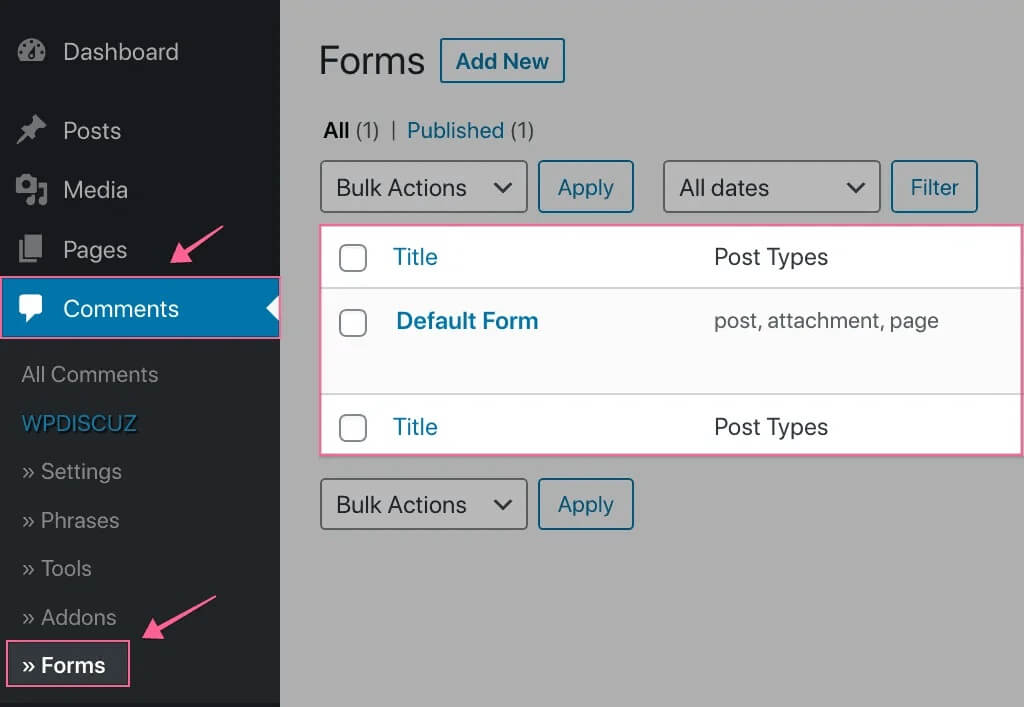
Tạo form bình luận là bước đầu tiên sử dụng wpDiscuz
Chức năng tạo form này rất đáng giá, nó cho phép bạn thêm một số widget mới mà hệ thống mặc định của WordPress không có.
Nếu bạn muốn thêm các ghi chú hay hình ảnh mình hoạ thì bạn có thể dùng HTML và Text Widget để chèn thêm, vô cùng tiện lợi.
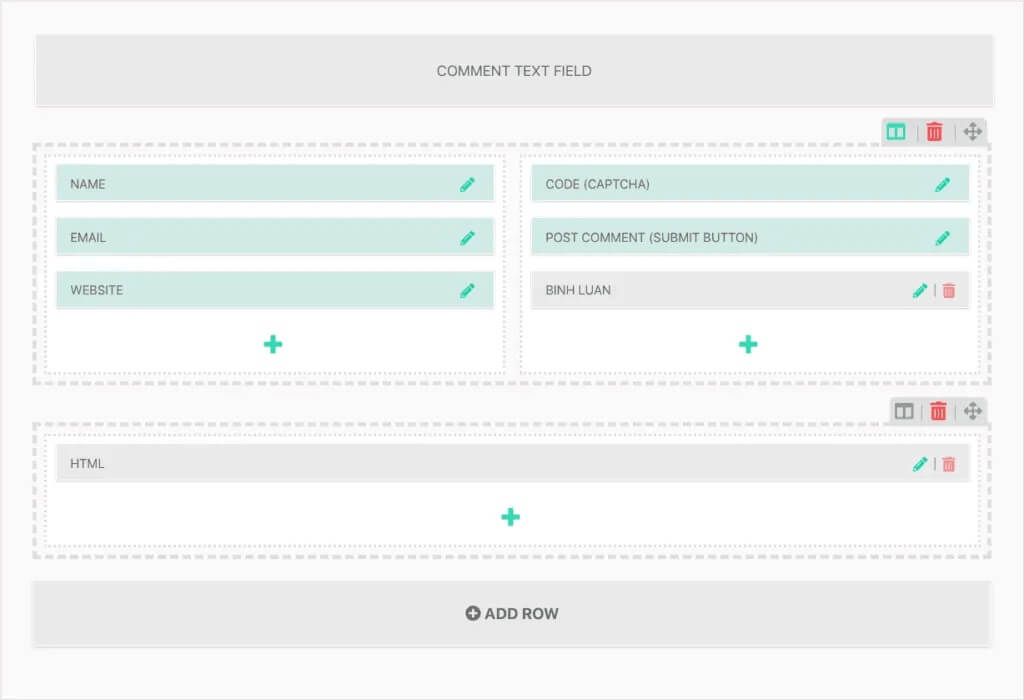
Bạn có thể tuỳ biến thêm những trường mới và Layout cho Form bình luận
Ngoài ra, đây cũng là nơi mà bạn quy định wpDiscus được kích hoạt. Thông thường bạn sẽ rất hay “quên” tìm đến module này khi muốn kích hoạt bình luận cho các custom post ngoài blog.
Cuối cùng, bạn phải chú ý đến việc kiểm soát “quyền” được bình luận cho WordPress user role. Tốt nhất hãy bỉ chọn tất cả cho chắc ăn.
Nếu bạn stick chọn vào Disable commenting for roles cho Subscriber User Role sẽ gây ra một vấn đề lớn mà đáng lý wpDiscus phải cảnh báo người dùng. Bởi vì Subscriber User Role là user mặc định khi một đọc giả dùng Social login (đăng nhập bằng tài khoản Facebook, Google,…) hay đăng ký tạo tài khoản sẽ không thể bình luận “lần kế tiếp”.
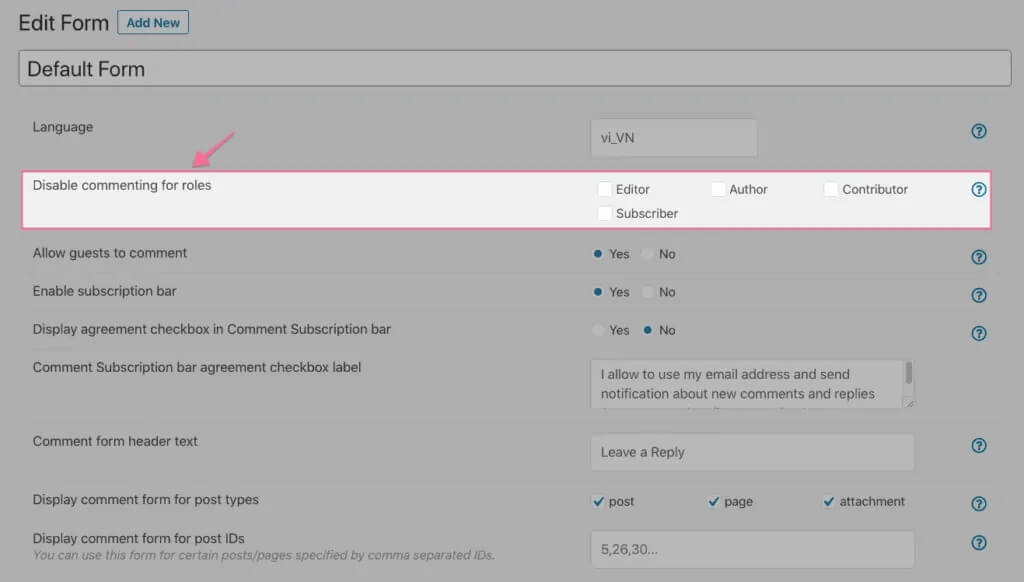
Cẩn thận: Bạn nên để nguyên như hình để tránh “block” bình luận trong một số trường hợp
Nghĩa là người đọc đăng nhập tài khoản Facebook để bình luận lần đầu tiên trên blog bạn thì sẽ không có gì xảy ra, nhưng lần sau bình kuận thì sẽ báo lỗi và không thể bình luận. Tính năng này rất nguy hiểm, chỉ một stick có thể khiến đọc giả bạn không còn có thể bình luận được nữa ở những lần sau.
Cách Việt hoá wpDiscuz
Cơ bản là bạn sẽ có 2 cách để việt hoá wpDiscus:
- Dùng Phrase Setting module của wpDiscus
- Chỉnh sửa file PO của plugin wpDiscus (dùng plugin miễn phí Loco Translate)
Với cách #1 bạn chỉ cần vào “Phrase setting” và tiến hành tự dịch theo ý mình. Tại đây sẽ hiển thị các tab chứa các chuỗi ngôn ngữ để bạn dịch dễ hơn.
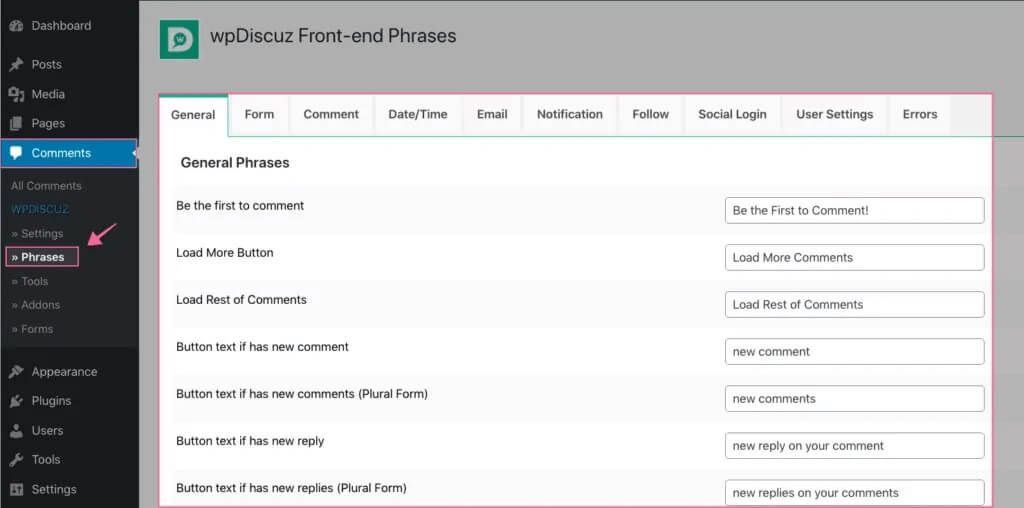
Dùng Phrase Setting để dịch wpDiscuz sang ngôn ngữ Việt
Tôi khuyến khích bạn nên dùng cách này để dịch thay vì chỉnh sửa file PO (mặc dù file po có thể đã được dịch một phần sang tiếng Việt) bởi vì Phrase Setting chỉ chứa các string ngôn ngữ cần dịch mà thôi. Trong đó có thẻ Email rất là quan trọng mà tôi sẽ trình bày ở mục sau.
Một số trường hợp bạn có thể không tìm thấy “Pharse setting” của wpDiscuz vì bạn đã vô tình stick chọn vào dùng PO edit trong thẻ general. Có thể bạn đã vô tình stick chọn PO edit nên “Pharse Setting” sẽ tự động ẩn
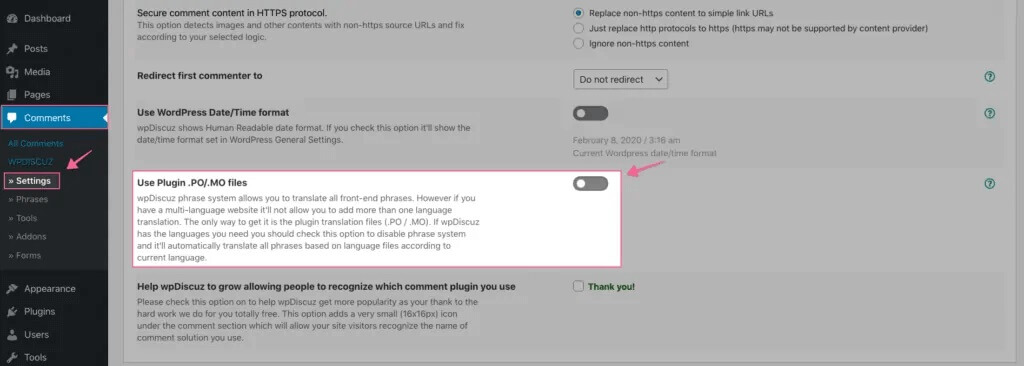
Có thể bạn đã vô tình stick chọn PO edit nên “Pharse Setting” sẽ tự động ẩn
Quản lý Subscription, cực quan trọng của wpDiscuz
Cơ chế để wpDiscuz lưu trữ và quản lý sẽ dựa theo WordPress user role, nghĩa là mọi đọc giả khuyến khích tạo tài khoản người dùng để đăng nhập và bình luận trên blog của bạn.
Tuy nhiên, điều này sẽ dẫn đến hệ quả có hại cho cả bạn và người đọc.
WordPress users của blog bạn sẽ chứa đầy các người dùng subscriber không mong muốn và database ngày càng nặng hơn, cái mà không hề có lợi gì. Ngoài ra việc lưu trữ thông tin người dùng như vậy sẽ phạm quyền riêng tư.
Với người đọc, họ rất dễ bị block nếu chẳng may bạn stick vào chặn “subscriber” như bước #1 tôi đã nói. Thêm vào đó, đăng nhập để bình luận sẽ làm hại đến trải nghiệm và cảm xúc của người đọc khi bình luận.
Cách tốt nhất là cài đặt mọi bình luận như khách (Guest), nghĩa là chỉ cần để lại email và tên, người đọc sẽ nhận thông báo ngay qua email mỗi khi bình luận được ai đó trả lời mà không cần tự động tạo tài khoản “subscriber” user.
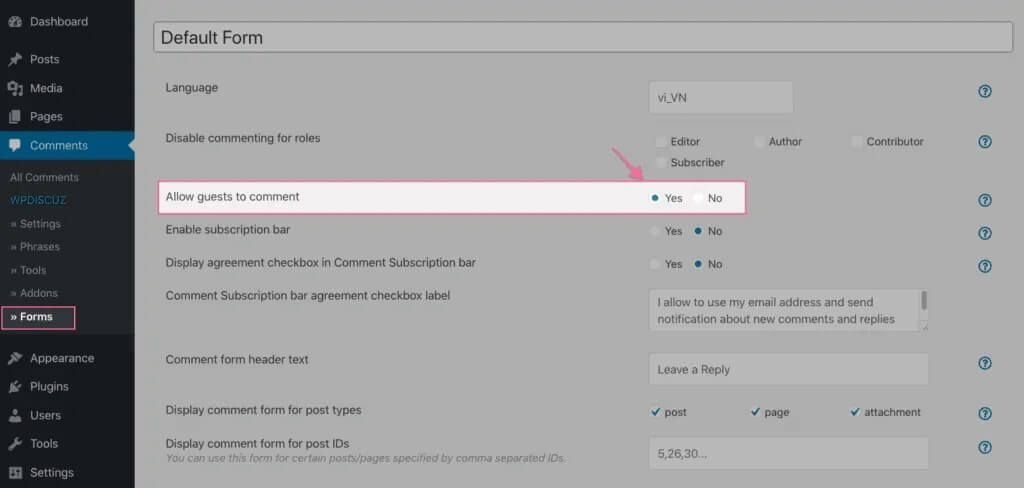
Bật cho phép Guest bình luận ở Form
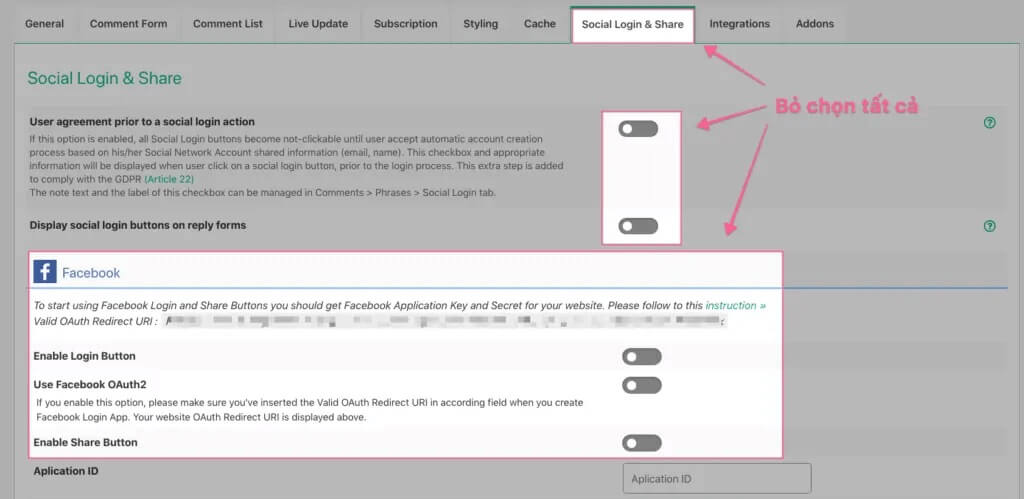
Tắt chức năng Social Login để tránh tạo WordPress user tự động
Rất nhiều bạn gặp lỗi khách bình luận nhưng không nhận email thông báo khi bạn trả lời bình luận. Có 3 nguyên nhân phổ biến sau bạn cần chú ý.
- Cấu hình SMTP chưa đúng.: Kể cả khi bạn dùng plugin SMTP cho WordPress thì tài khoản SMTP của bạn phải hoạt động, nghĩa là tên miền và email tên miền phải được xác nhận đầy đủ với DKIM, DMARC, SPF, MX và đang ở trạng thái “sức khoẻ tốt”, nếu không email sẽ vẫn vào hộp thư Spam như thường hoặc không thể gửi email được.
- Không bật tính năng Reply Comment mặc định cho khách bình luận.: Tính năng này sẽ tự động thêm theo dõi qua email mà không cần hỏi ý kiến của người bình luận, nếu bạn không tự động bật cho khách thì khách sẽ không thể nhận email thông báo khi bạn trả lời bình luận.
- Không bật chức năng bỏ qua xác nhận theo dõi.: Tính năng này sẽ tự động gửi email đến khách bình luận và yêu cầu sự xác nhận. Nếu khách bình luận không xác nhận hoặc không thấy email thì đồng nghĩa với việc sẽ không thể nhận những email trả lời bình luận. Cách tốt nhất là bạn bỏ qua bước này để tránh rủi ro.
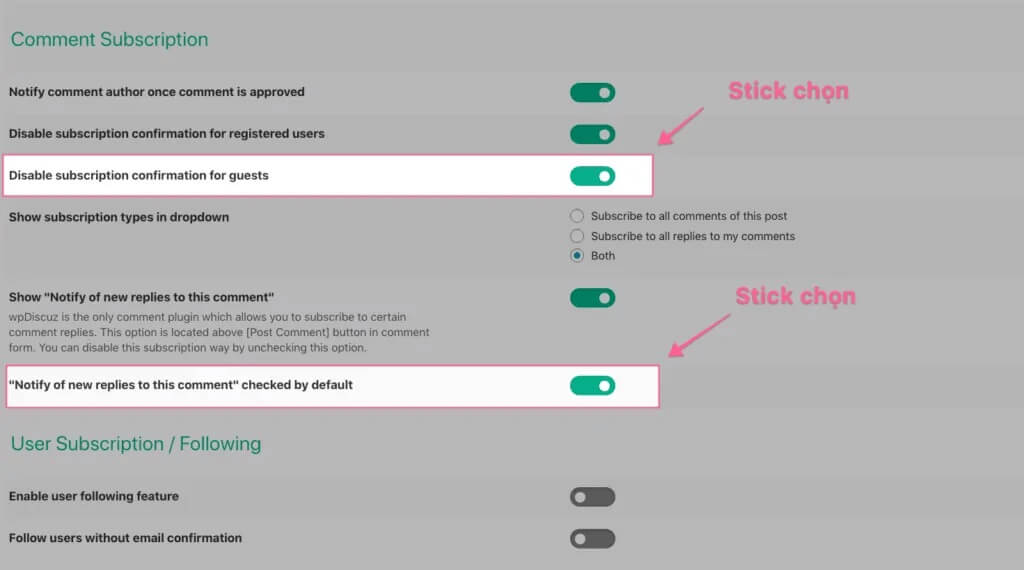
Stick chọn 2 tính năng trên sẽ giúp bạn đảm bảo “Khách” bình luận luôn nhận được email thông báo khi có ai đó trả lời
Để kiểm tra xem email có gửi đúng như bạn cài đặt hay không thì bạn nên dùng plugin Post SMTP, đây là plugin SMTP miễn phí tốt nhất mà tôi dùng cho mọi blog của mình.
Post SMTP có một chức năng rất tuyệt vời là Email logs (tính năng này thường chỉ có trên các plugin trả phí). Truy cập vào Email logs bạn có thể kiểm tra được lịch sử email đã gửi cho khách bình luận.
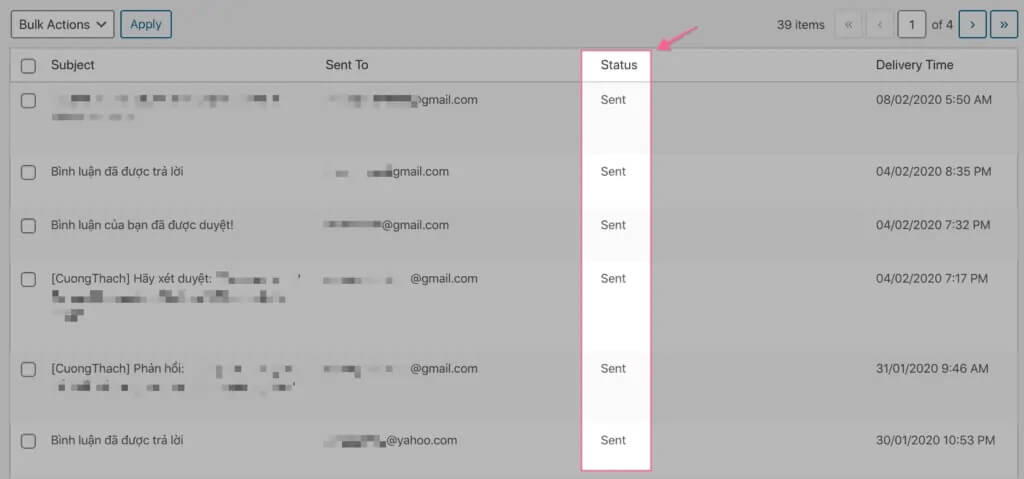
Email Log của plugin Post SMTP vô cùng chính xác
Chú Ý
Tính năng đăng nhập bằng Social Login sẽ tự động tạo WordPress subscriber user nên tốt nhất hãy bỏ tính năng này luôn dù nó khá tiện lợi.
Hướng dẫn cài đặt wpDiscuz giúp tối ưu hiệu suất hoạt động của blog
Một số mẹo hữu ích sau đây sẽ giúp wpDiscuz hoạt động nhẹ hơn, trơn tru hơn và nhanh hơn.
- Disable AJAX WordPress.: Thay vì dùng AJAX mặc định của WordPress thì bạn nên dùng của wpDiscuz sẽ giúp chạy nhanh hơn.
- Load script in footer.: Tùy chọn này nhằm hạn chế render block khi bạn tải trang. Load nội dung đầu trang mượt mà hơn.
- Live Update mỗi 10 phút.: Cập nhật bình luận nên để mỗi 10 phút sẽ giảm tải cho host.
- Custom CSS style.: Nên dùng Custom CSS của plugin wpDiscus thay vì chỉnh CSS trong theme để CSS style chỉ tải trong blog module thay vì toàn site.
- Disable font awesome 5 nếu theme đã tích hợp sẵn.: Nếu theme bạn đang dùng đã tích hợp sẵn font awesome 5 thì bạn hãy tắt trên wpDiscuz.
- Không dùng Google reCapcha.: Google reCapcha sẽ chạy thêm script từ Google gây nặng thêm cho trang. Thay vào đó nên kết hợp dùng plugin WPbruiser để kháng spam hiệu quả cho toàn site.
- Gravatar cache.: Bật tính năng cache Gravatar và lưu cache lên đến 10 ngày sẽ giúp tải bình luận nhanh hơn.
- Lazyload khu vực bình luận.: Bật tính năng Lazyload sẽ giúp các bài viết tải trang nhanh hơn và chỉ tải bình luận khi kéo xuống cuối trang.
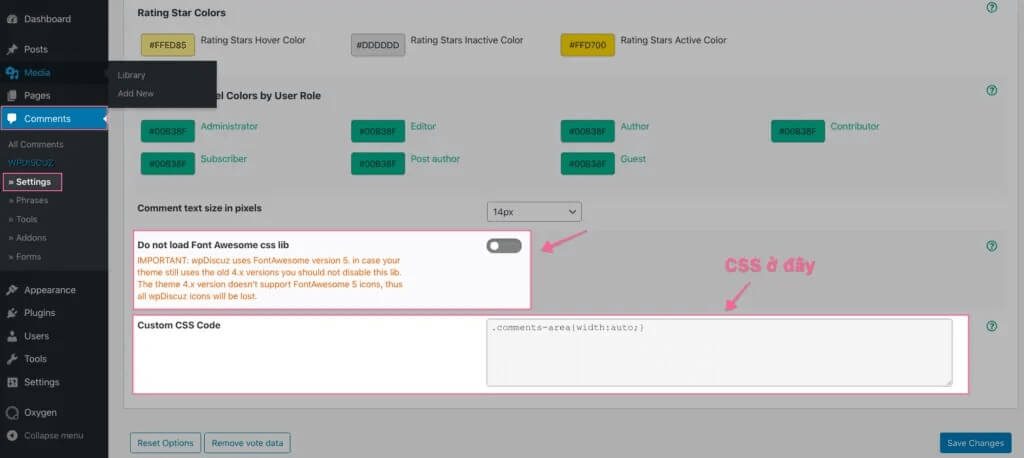 Nên CSS trong plugin setting wpDiscuz
Nên CSS trong plugin setting wpDiscuz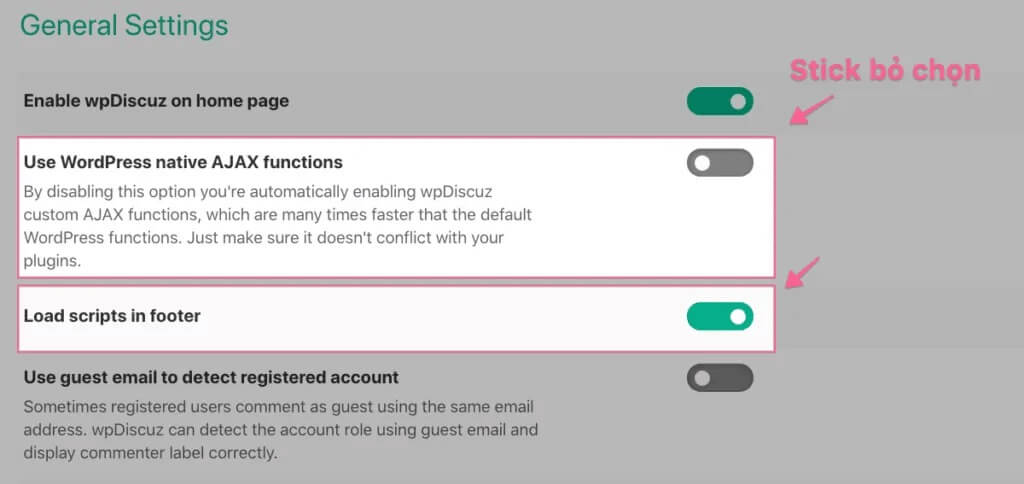
Load script in footer và dùng wpDiscuz AJAX (bỏ chọn như hình)
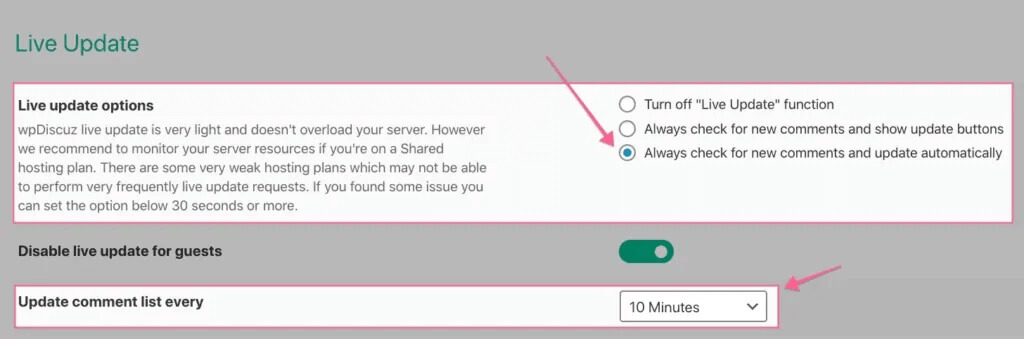
Cấu hình cho chức năng Live Update của wpDiscuz
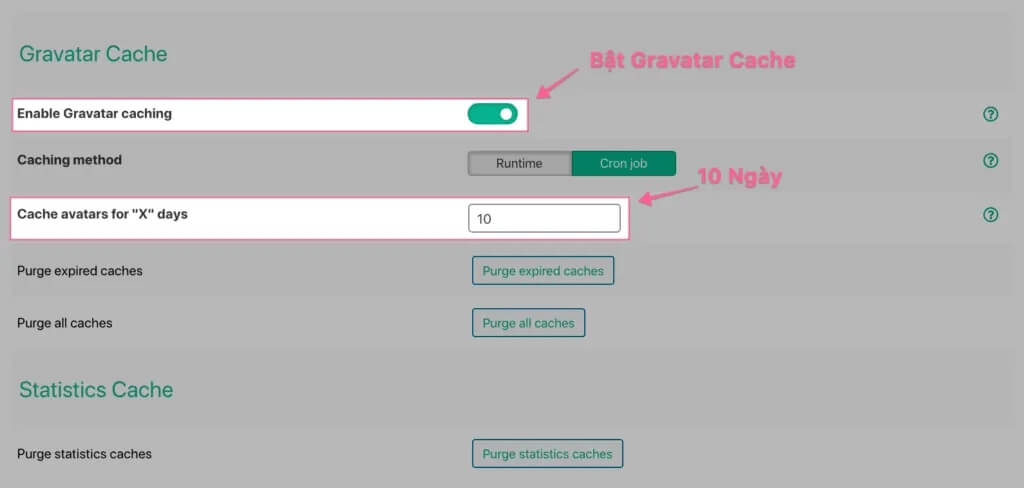
Bật Gravatar Cache và lưu cache 10 ngày
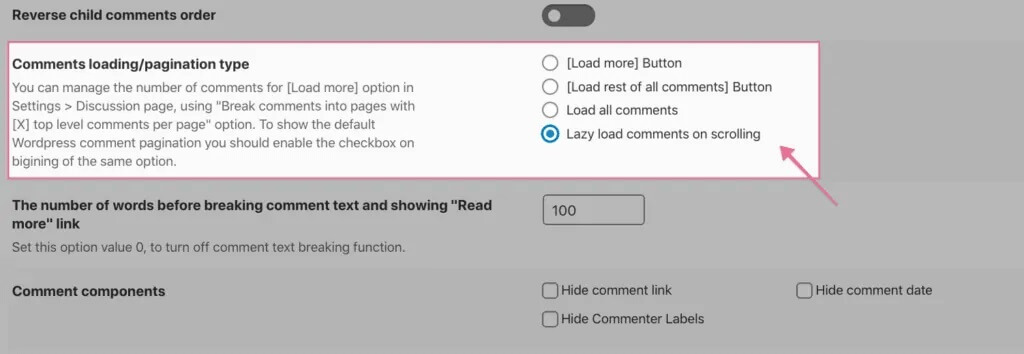
Bật tính năng Lazyload cho khu vực bình luận
Lời kết…
Cơ bản thì wpDiscuz dựa trên bình luận của WordPress nên nếu bạn không hài lòng thì chỉ cần gỡ bỏ và chuyển sang plugin bình luận khác mà không sợ ảnh hưởng đến những bình luận cũ. Khá tiện!
Điểm làm chưa hài lòng tôi là wpDiscuz có thiết kế không được đẹp, hơi lạm dụng font awesome và cách thiết lập không thân thiện với người mới.
Các addon trả phí mở rộng của wpDiscuz khá hữu ích nếu bạn muốn đầu tư thêm.
Nếu bạn có những khó khăn trong quá trình cài đặt wpDiscuz hãy để lại bình luận bên dưới tôi sẽ hỗ trợ bạn.
Thả vào đây ý kiến của bạn: